百度输入法打开打字关联表情的操作很简单,下面小编就为大家带来具体操作方法,想知道的话就来看看吧。
百度输入法如何打开打字关联表情?百度输入法打开打字关联表情操作步骤

1、先打开微信,点击好友名称,进入聊天界面。
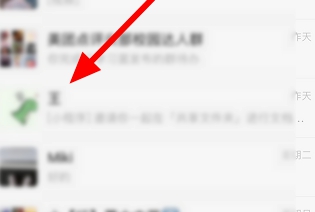
2、进入后点击输入框。
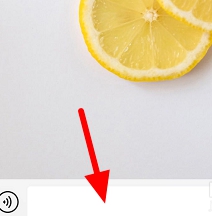
3、长按小球,切换到百度输入法,然后点击“du”标志。
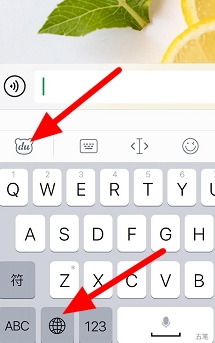
4、点击“神句配图”。
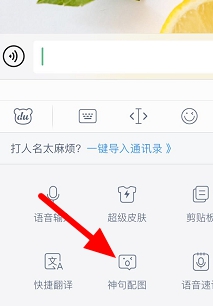
5、输入词语或句子,就会直接出表情了,选择喜欢的表情。
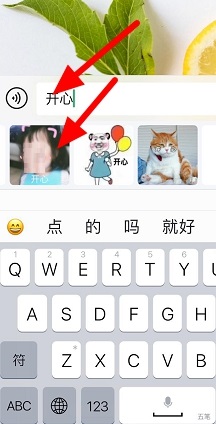
6、选择好友或群聊。
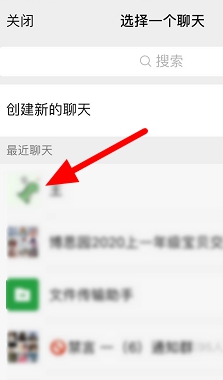
7、点击“发送”即可。
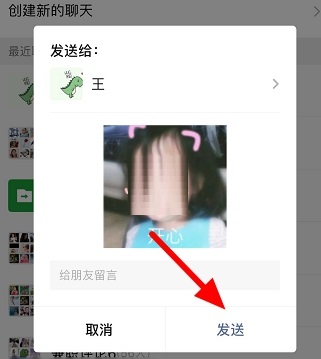
上文就讲解了百度输入法打开打字关联表情操作步骤,希望有需要的朋友都来学习哦。




